?PS調整文字大小和位置的方法教程
時間:2023-03-13 13:59:56作者:極光下載站人氣:545
Adobe
photoshop是一款非常受歡迎的圖片處理軟件,在其中我們不僅可以對圖片本身進行調整和設置,如果有需要我們還可以添加文字等內容,如果我們在Adobe
Photoshop中添加文字后,希望對文字內容進行調整,小伙伴們知道具體該如何進行操作嗎,其實操作方法是非常簡單的。我們只需要點擊切換到文字工具后,選中文字內容,然后在工具欄中進行調整就可以了,也可以按Ctrl+T鍵進入自由變換狀態后拖動錨點進行調整,操作起來非常地簡單。接下來,小編就倆和小伙伴們分享具體的操作步驟了,有需要或者是有興趣了解的小伙伴們快來和小編一起往下看看吧!
操作步驟
第一步:打開ps軟件,打開一張圖片或者新建一個空白畫布;
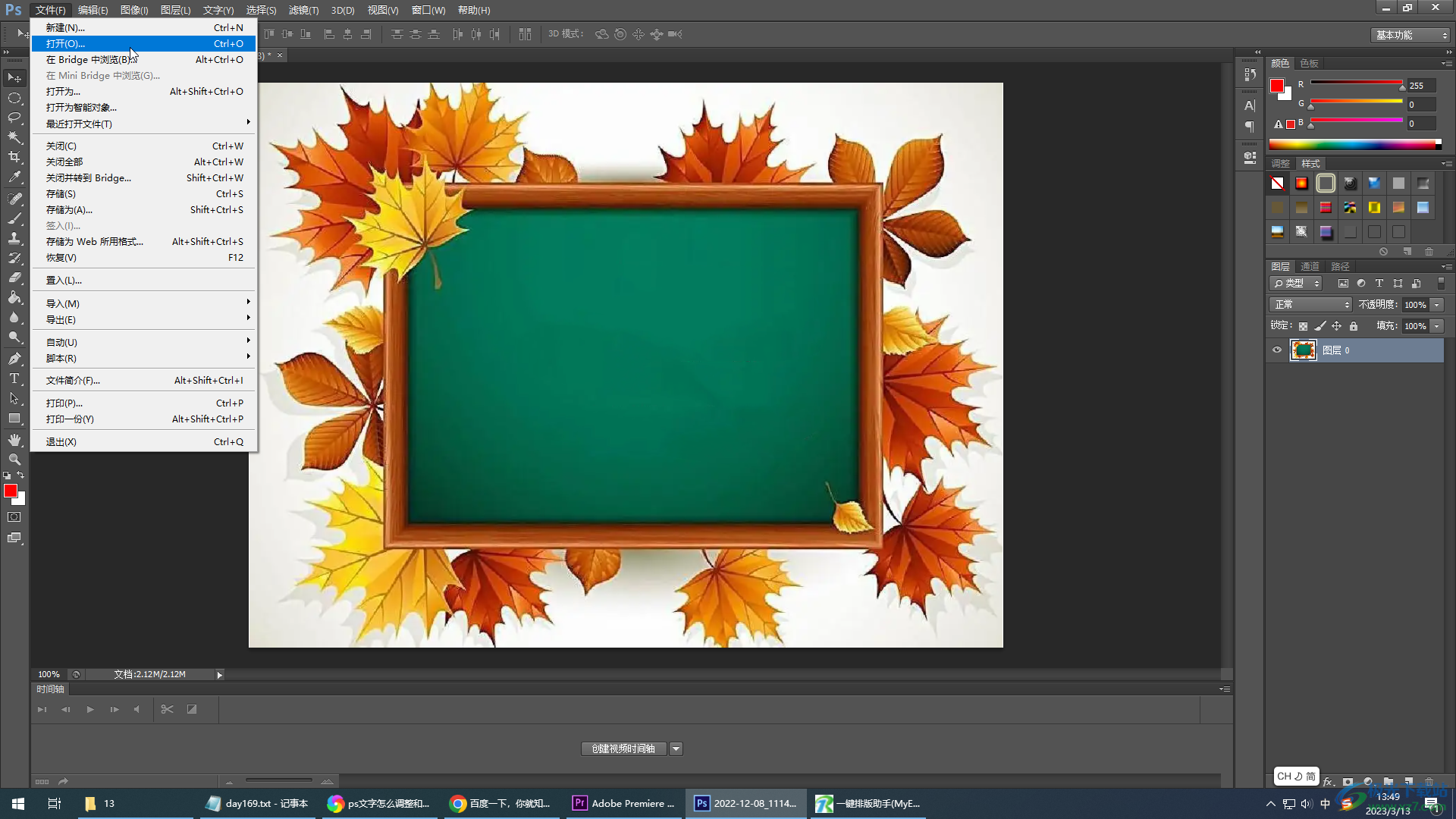
第二步:在界面左側長按圖標后在子選項中找到并點擊文字工具,在界面上方設置好想要的字體字號,然后在需要的地方點擊一下就可以輸入文字內容了;
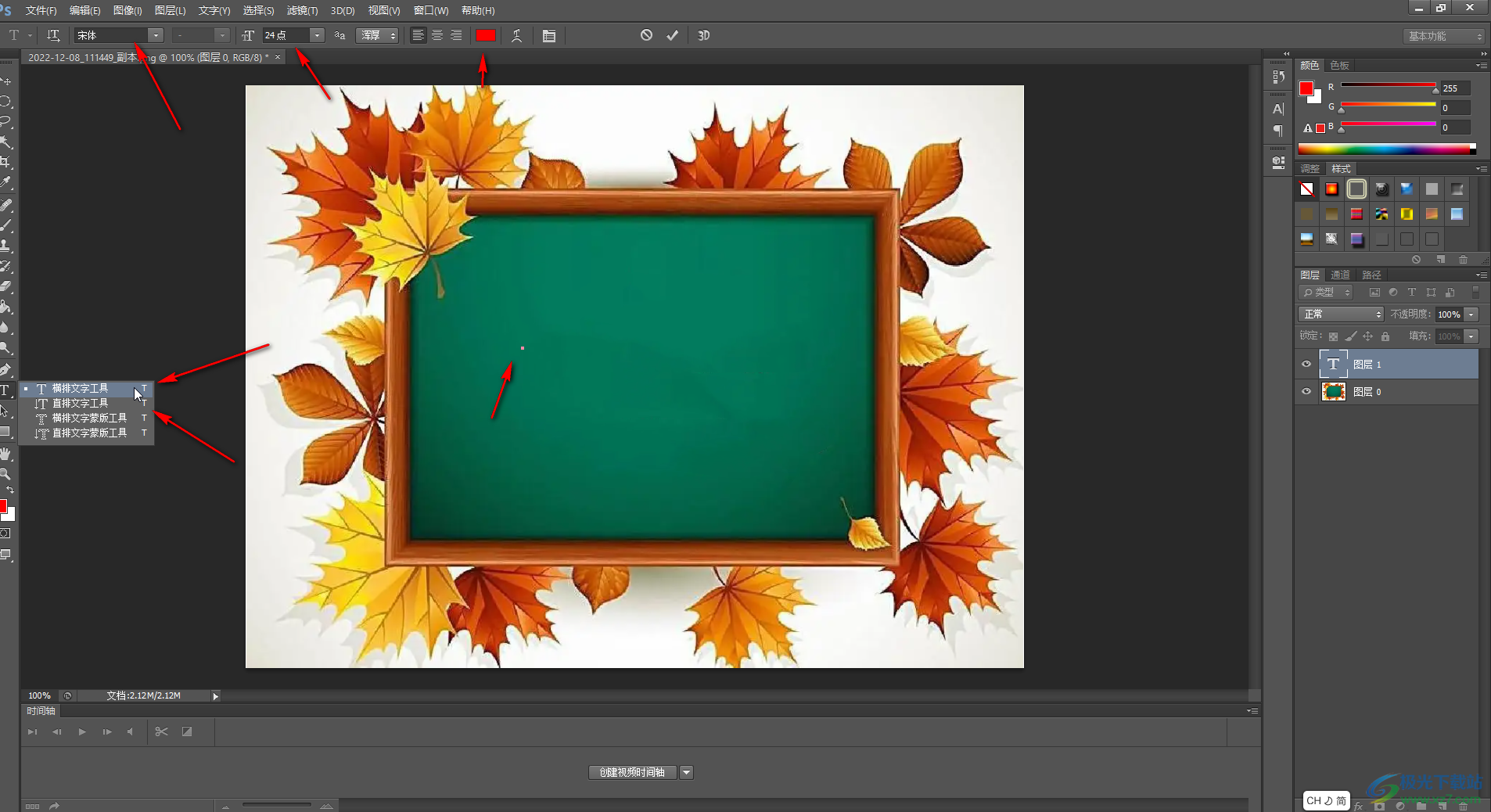
第三步:輸入后還可以選中文字內容,在界面右側點擊字符面板,設置其他想要的參數然后點擊上方的√圖標進行確認;
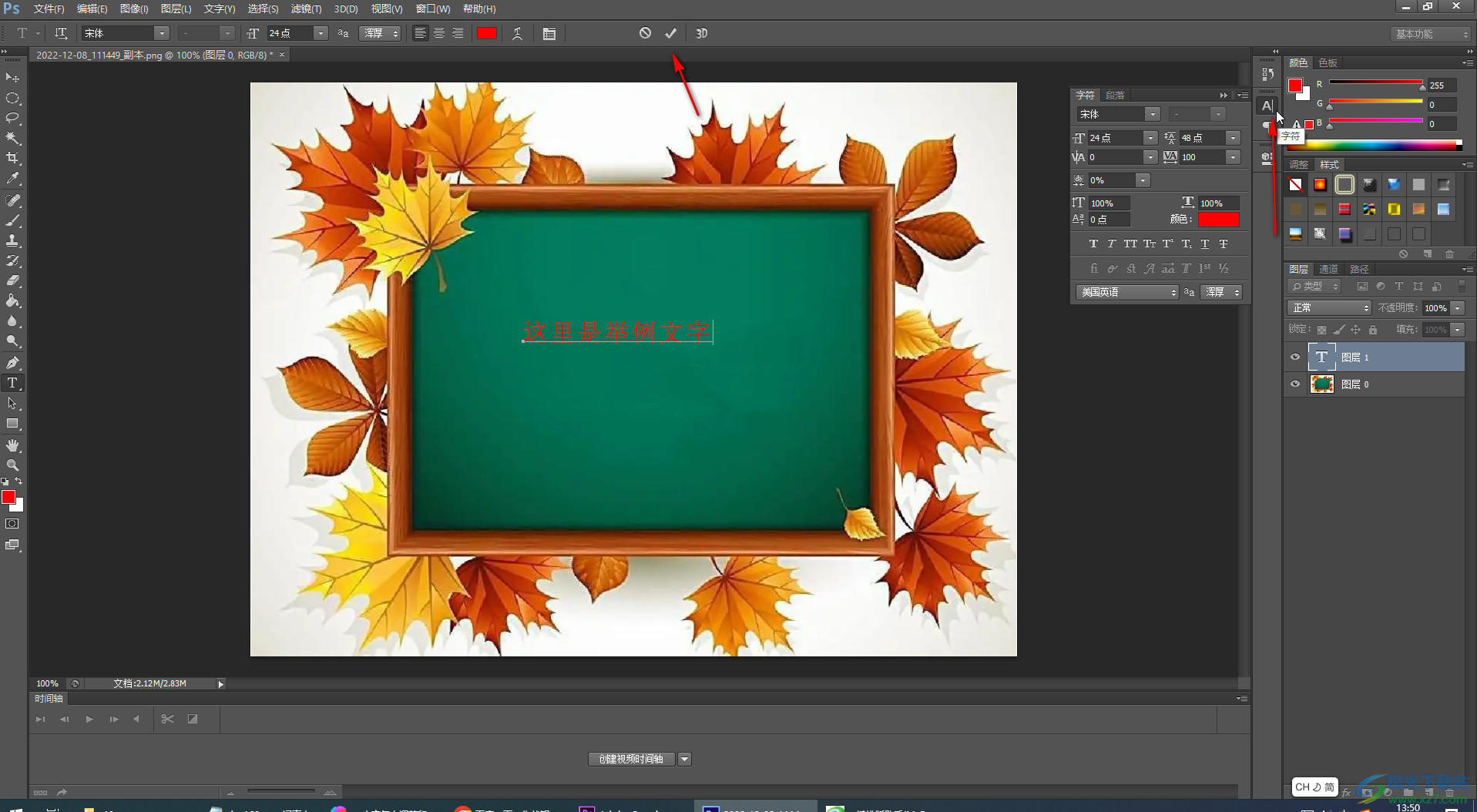
第四步:如果后續需要修改字體字號,在界面右側點擊選中文字圖層后,按Ctrl+T鍵進入自由變換狀態,拖動文字周圍的錨點進行調整,然后點擊上方的√圖標進行確認就可以了;
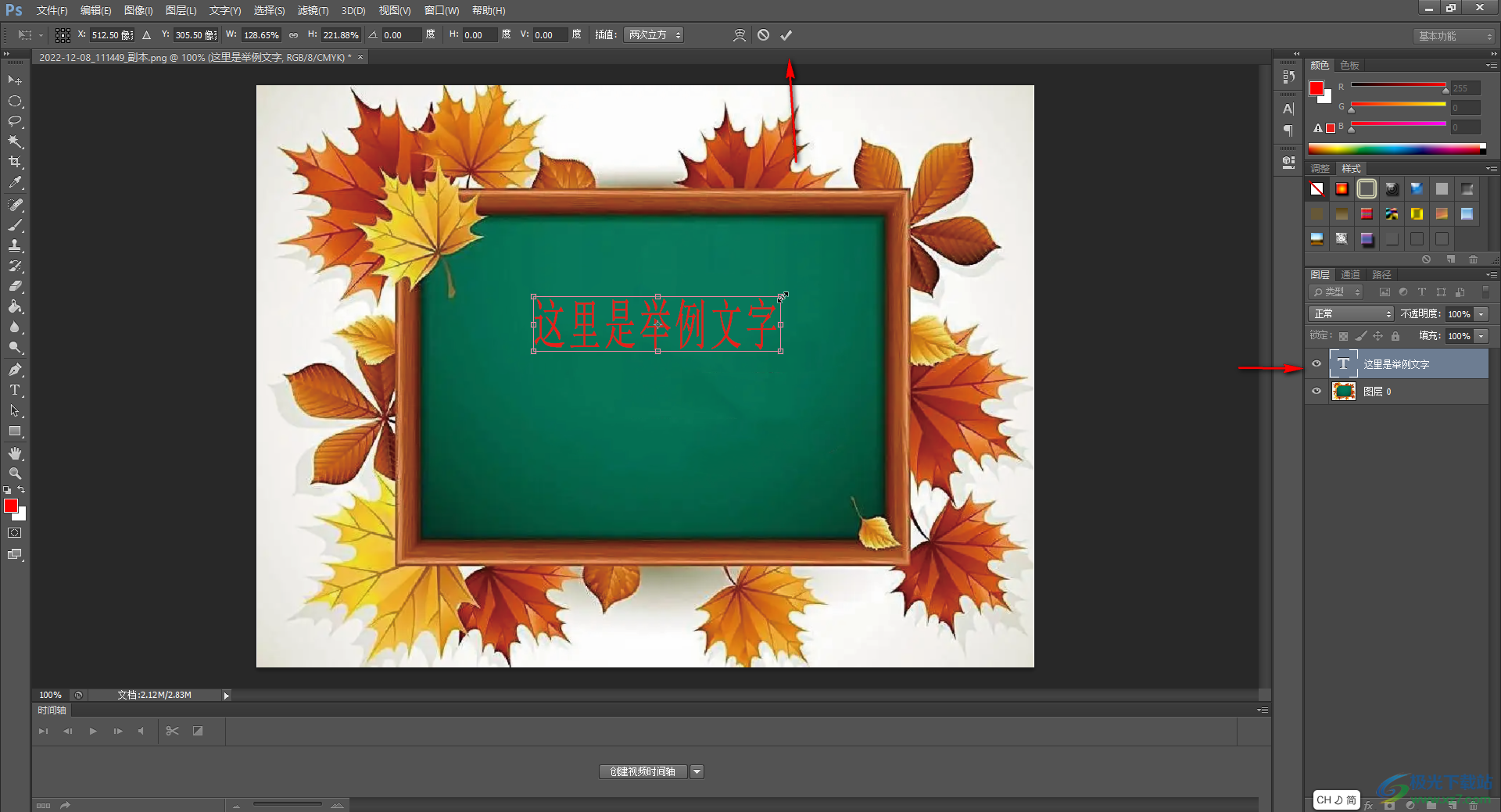
第五步:也可以在界面左側點擊切換到文字工具后,選中文字內容,在上方工具欄,或者在字符面板中進行調整,調整后點擊√圖標進行確認就可以了,在界面左側點擊左上方的第一個移動圖標,可以拖動調整文字的位置。

以上就是Adobe Photoshop中添加文字后調整文字大小和位置的方法教程的全部內容了。后續可以按Ctrl+shift+S鍵進行保存,在保存時還可以選擇想要的圖片格式,設置是否壓縮圖片等等。

大小:209.50 MB版本:32/64位 完整版環境:WinXP, Win7, Win10
- 進入下載
相關推薦
相關下載
熱門閱覽
- 1百度網盤分享密碼暴力破解方法,怎么破解百度網盤加密鏈接
- 2keyshot6破解安裝步驟-keyshot6破解安裝教程
- 3apktool手機版使用教程-apktool使用方法
- 4mac版steam怎么設置中文 steam mac版設置中文教程
- 5抖音推薦怎么設置頁面?抖音推薦界面重新設置教程
- 6電腦怎么開啟VT 如何開啟VT的詳細教程!
- 7掌上英雄聯盟怎么注銷賬號?掌上英雄聯盟怎么退出登錄
- 8rar文件怎么打開?如何打開rar格式文件
- 9掌上wegame怎么查別人戰績?掌上wegame怎么看別人英雄聯盟戰績
- 10qq郵箱格式怎么寫?qq郵箱格式是什么樣的以及注冊英文郵箱的方法
- 11怎么安裝會聲會影x7?會聲會影x7安裝教程
- 12Word文檔中輕松實現兩行對齊?word文檔兩行文字怎么對齊?
網友評論